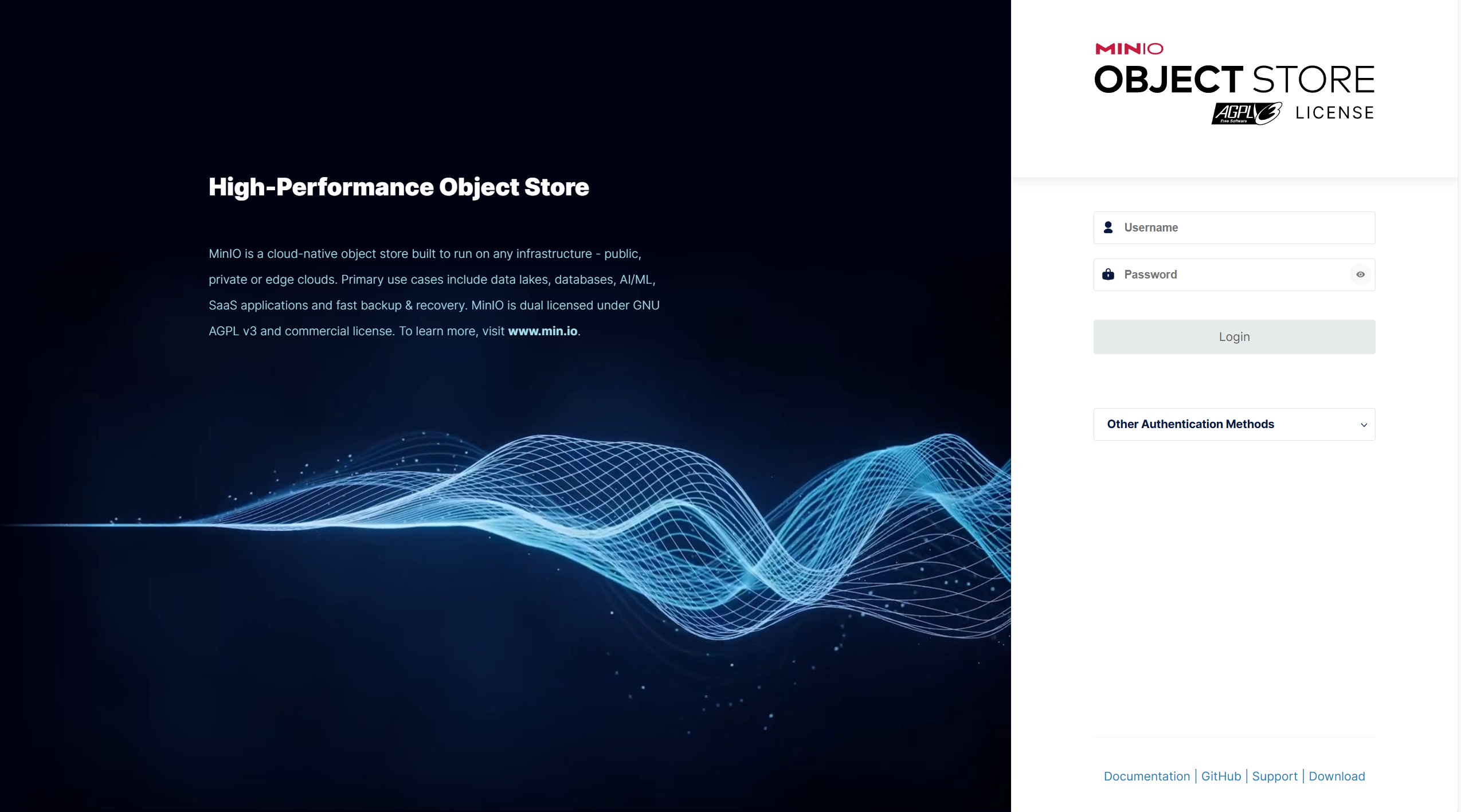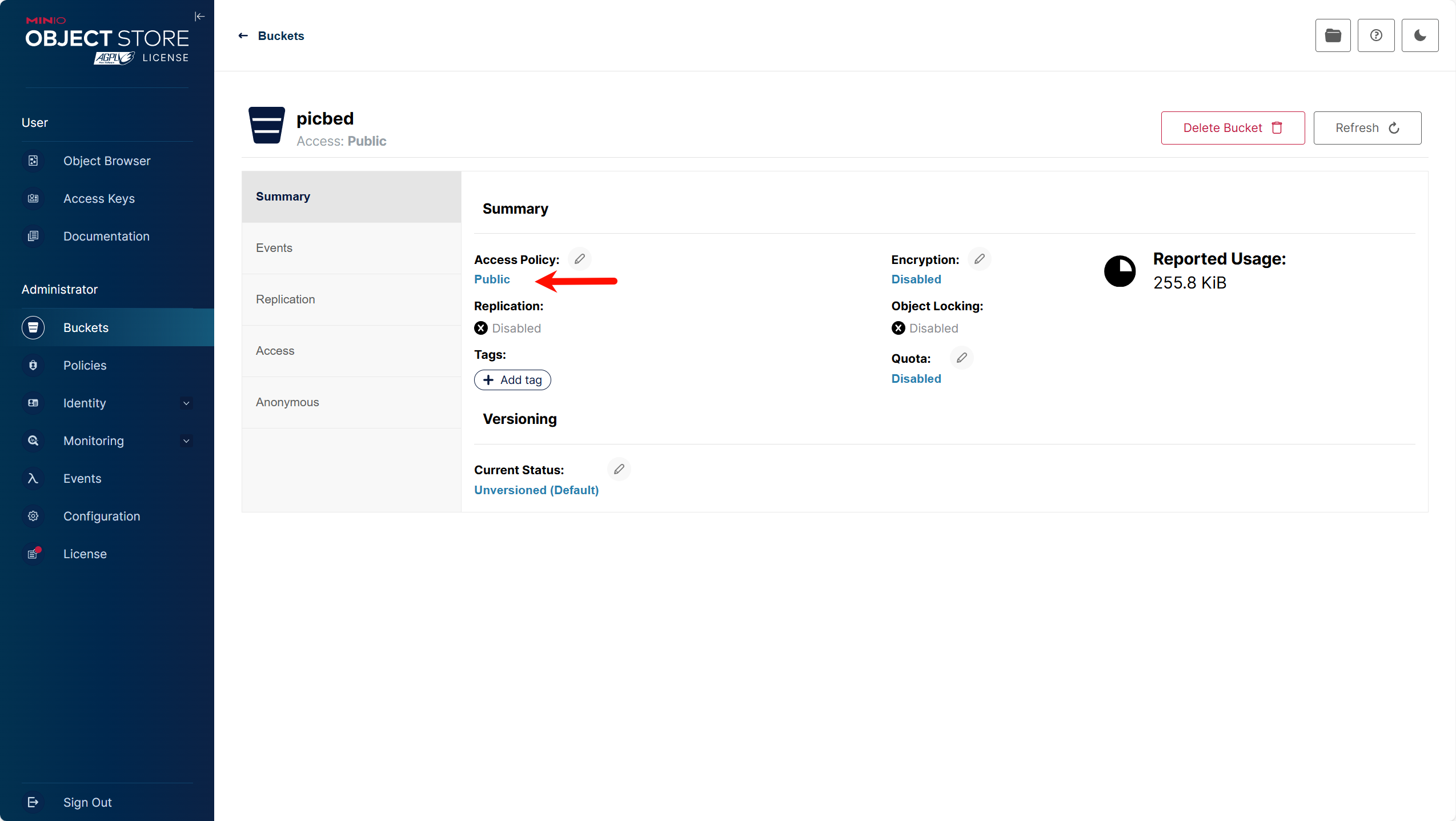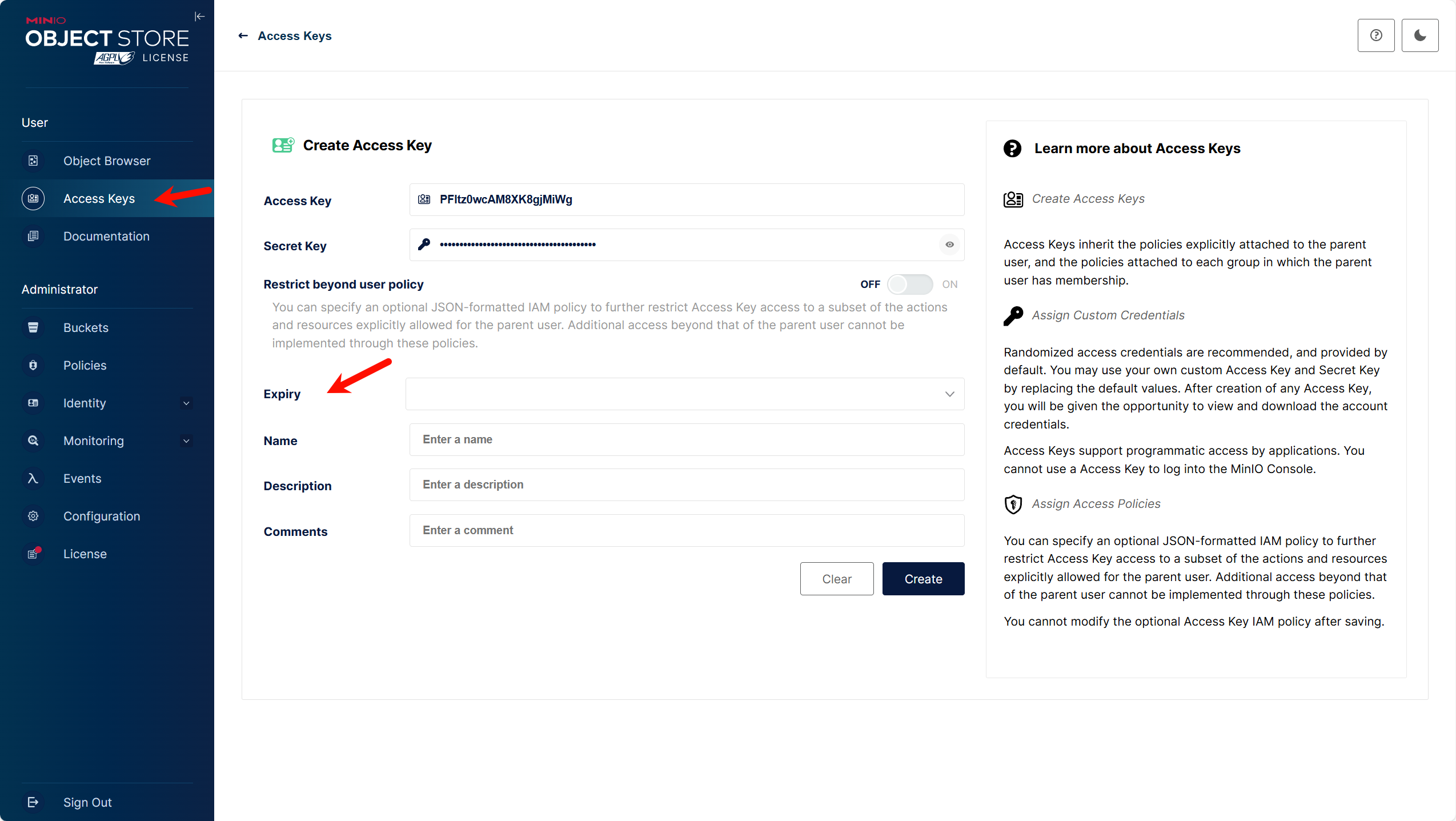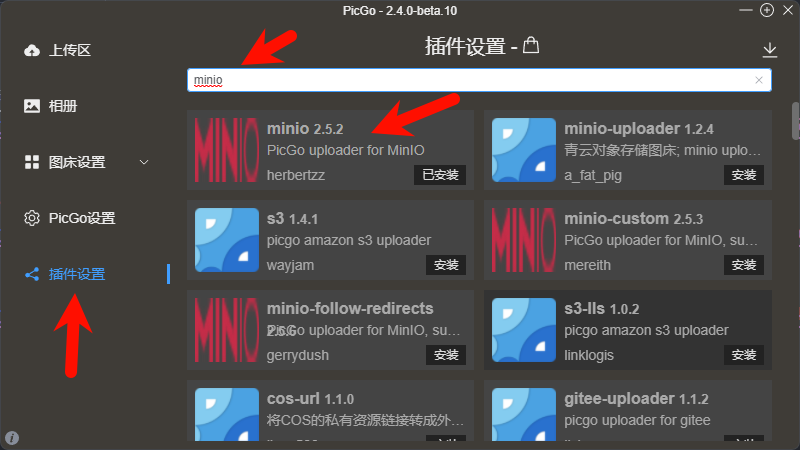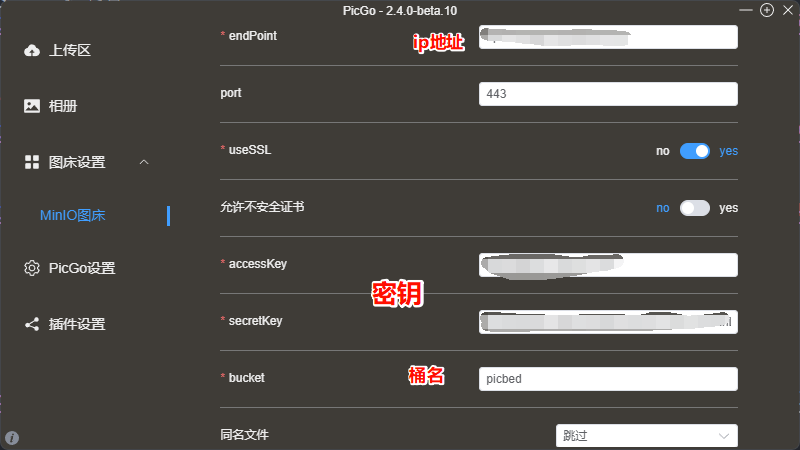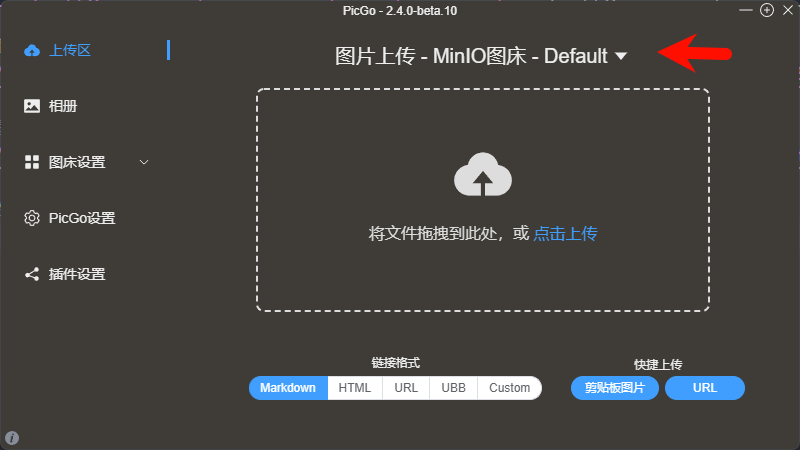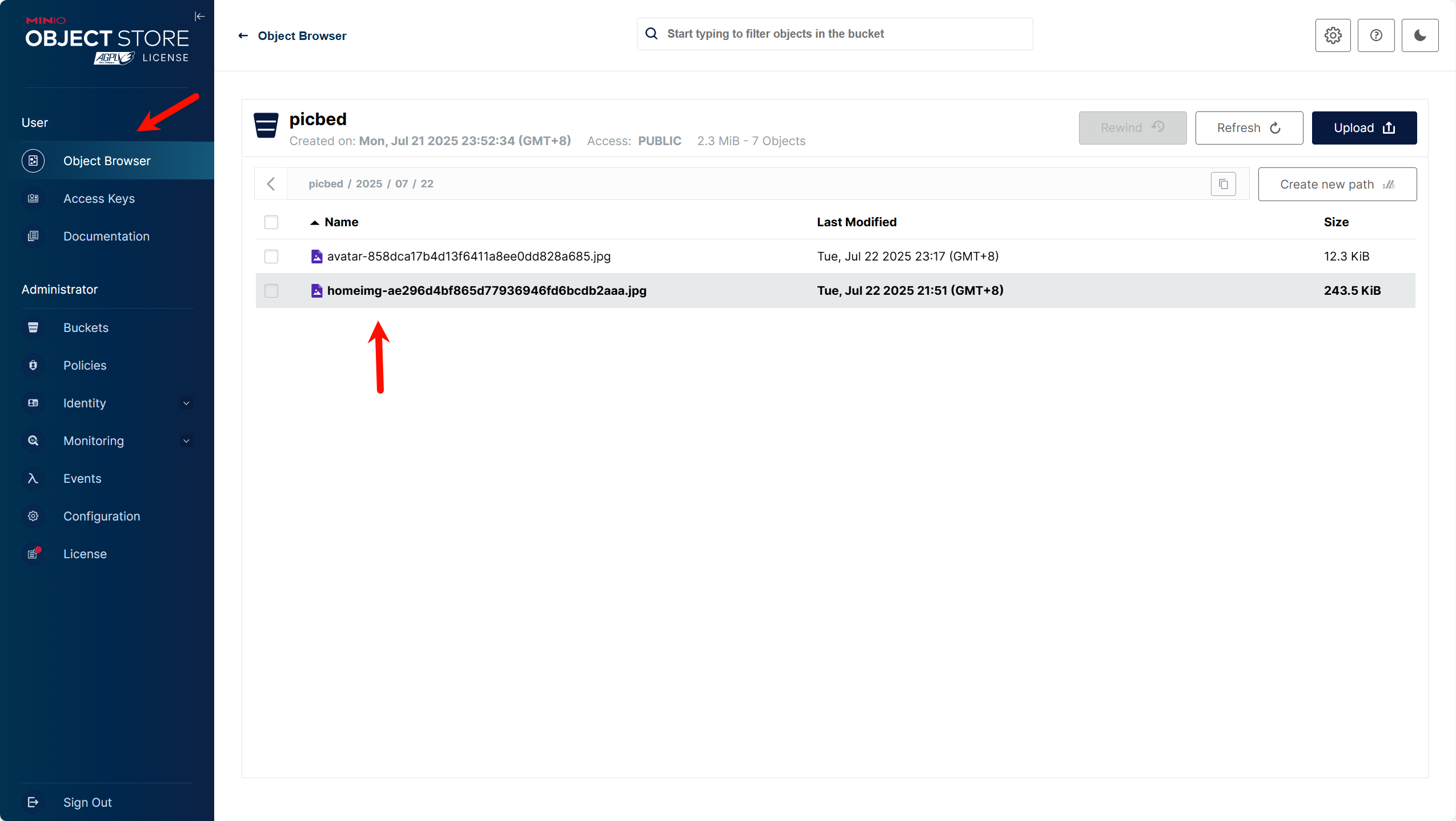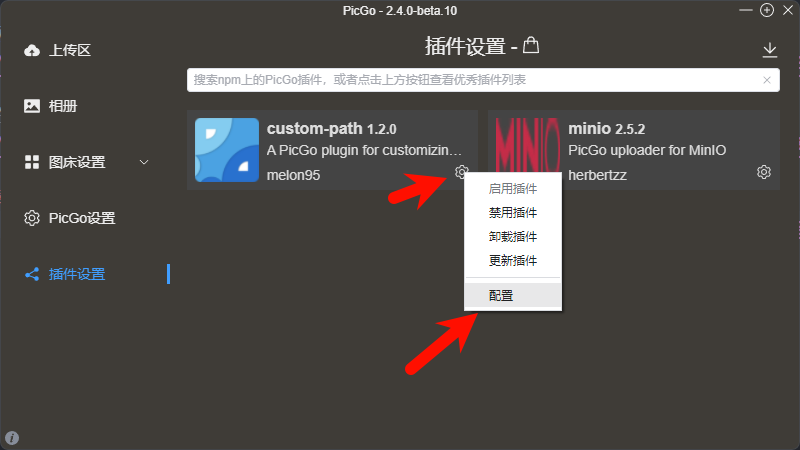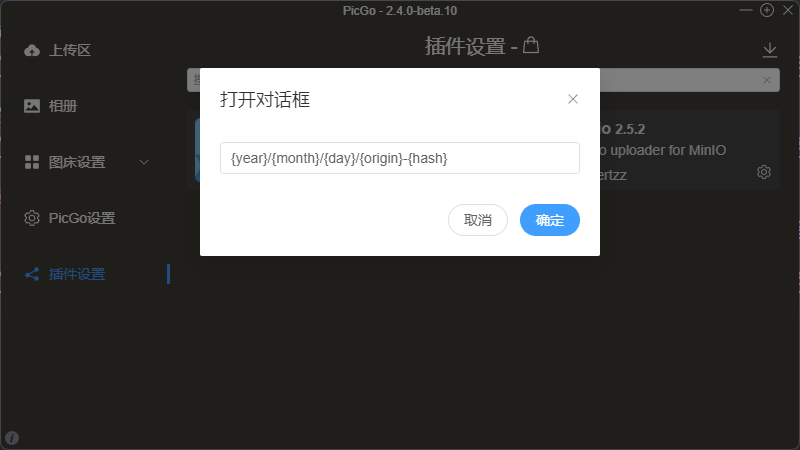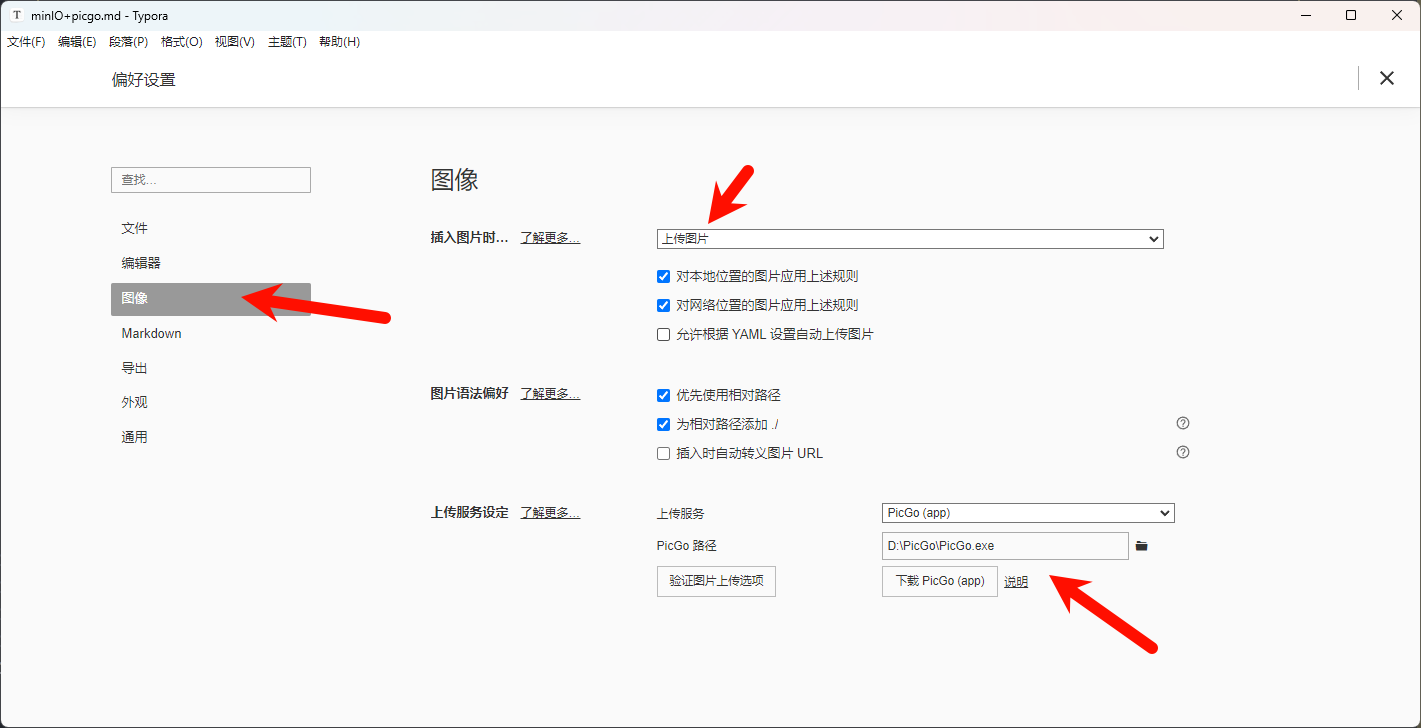稳定高效的图床方案:MinIO + Picgo
minIO与picgo的结合
使用docker 安装 minIO
注意一下minIO官方已将最新的版本阉割了控制台功能,最近一个没有被删除的版本是2025-04-22T22-12-26Z
生成目录
1 | mkdir -p /root/minio/{data,config} |
1 | docker run -d \ |
配置minIO
创建一下存储桶,并把AccessPolicy设置为public
创建Access Keys
- 注意一下过期时间
Access Keys只有一次显示,请务必保存好
配置Picgo
下载Picgo:https://github.com/Molunerfinn/PicGo/releases
下载minIO的插件
配置好插件的基本信息
- 测试一下连通性
切换一下上传方式,选到刚刚的minIO插件
上传后就可以在后台显示了
推荐多下载一个插件,可以配置上传路径
感觉开源大大:picgo-plugin-custom-path - npm
这样可以方便管理与防止重名图片:
我个人喜欢这样:{year}/{month}/{day}/{origin}-{hash}
与Typora联动
这时直接在Typora上粘贴图片也可以直接,上传到minIO
注:为了之后更好的迁移,我推荐大家可以注册一个自己的域名,并将这些URL设置好,这样迁移的时这些URL也不需要修改
本博客所有文章除特别声明外,均采用 CC BY-NC-SA 4.0 许可协议。转载请注明来源 小站仍在建设中...😁!
评论